Những việc bạn nên làm ngay sau khi mua iPhone
Đăng 8 năm trướcKhi bạn có trong tay một chiếc iPhone mới, hoặc là lần đầu tiên dùng iPhone, thì bạn có hàng trăm (thậm chí cả nghìn) điều cần phải làm đầu tiên. Và đương nhiên
Khi bạn có trong tay một chiếc iPhone mới, hoặc là lần đầu tiên dùng iPhone, thì bạn có hàng trăm (thậm chí cả nghìn) điều cần phải làm đầu tiên. Và đương nhiên, bạn nên biết những điều cơ bản nhất. Dưới đây là một số điều mà bạn nên làm khi có iPhone!
1. Kích hoạt iPhone
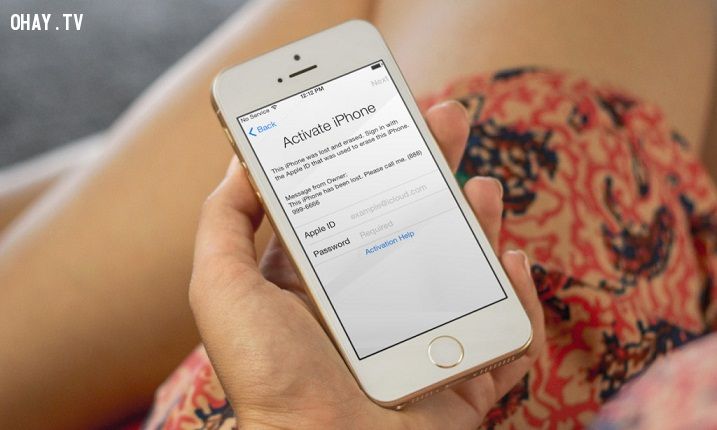
Không cần phải nói nhiều, điều đầu tiên bạn cần làm với chiếc iPhone mới của bạn chính là kích hoạt nó. Bạn có thể làm tất cả mọi thứ bạn cần ngay trên iPhone và bắt đầu sử dụng nó chỉ trong một vài phút. Quá trình thiết lập cơ bản để kích hoạt iPhone và cho phép bạn chọn các thiết lập cơ bản để sử dụng các tính năng như FaceTime, Find My iPhone, iMessage, và nhiều hơn nữa.
2. Cài đặt iTunes

iTunes là một phần mềm lưu trữ và chơi nhạc. Nó là một công cụ cho phép bạn thêm và loại bỏ nhạc, video, hình ảnh, ứng dụng và nhiều hơn nữa. iTunes còn hỗ trợ nhiều tính năng khác trên iPhone. Không cần phải nói nhiều, iTunes rất quan trọng đối với iPhone.
3. Tạo Apple ID
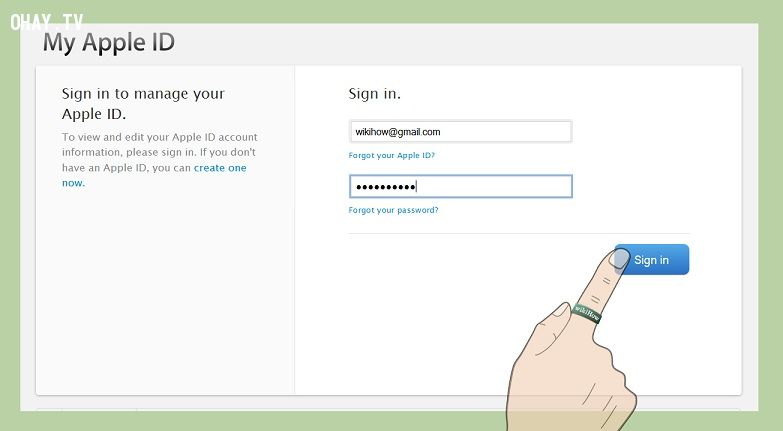
Nếu bạn muốn sử dụng iTunes Store hoặc App Store thì bạn cần phải có Apple ID (một tài khoản iTunes). Tài khoản miễn phí này không chỉ cho phép bạn mua nhạc, phim ảnh, ứng dụng và còn nhiều hơn nữa tại iTunes, nó còn là tài khoản để bạn có thể sử dụng các tính năng hữu ích khác như iMessage, iCloud, Find My iPhone, FaceTime và những điều tuyệt vời khác trên iPhone. Có một Apple ID không phải là yêu cầu về kỹ thuật, nhưng đó là điều cần thiết.
4. Thiết lập và đồng bộ hóa iPhone
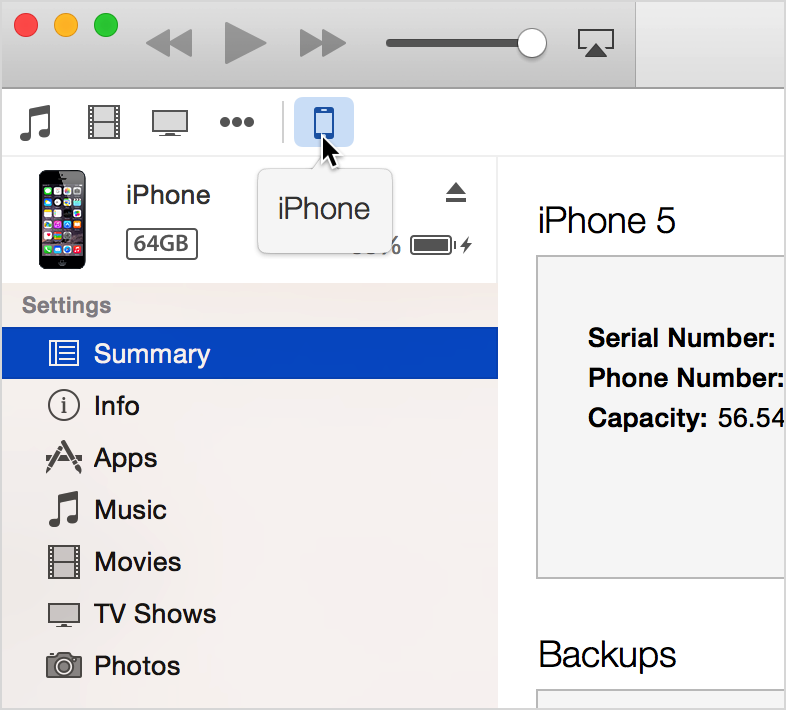
Một khi bạn đã có iTunes và Apple ID thì sau đó bạn nên kết nối iPhone với máy tính ngay để bắt đầu tải nội dung. Việc này cũng giúp bạn sắp xếp lại các ứng dụng một cách hợp lý nhất, tạo thư mục và nhiều hơn nữa.
5. Cấu hình iCloud
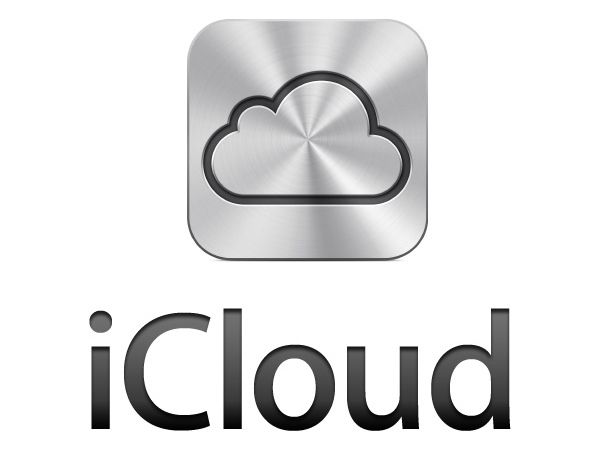
Sử dụng iPhone dễ dàng hơn khi bạn có iCloud, đặc biệt là nếu bạn đã có nhiều hơn một máy tính hoặc thiết bị di động có nhạc, ứng dụng hoặc dữ liệu khác của bạn trên đó. iCloud thu thập rất nhiều tính năng với nhau thành một công cụ duy nhất, bao gồm cả khả năng sao lưu dữ liệu lên máy chủ của Apple và cài đặt lại nó qua Internet với một cú nhấp chuột hoặc tự động đồng bộ hóa dữ liệu giữa các thiết bị. iCloud cũng cho phép bạn download lại bất cứ thứ gì mà bạn đã mua trên iTunes Store, vì vậy ngay cả khi bạn bị mất hoặc xóa chúng, hàng của bạn không bao giờ bị mất đi. Và nó hoàn toàn miễn phí!
6. Cài đặt tìm kiếm trên iPhone
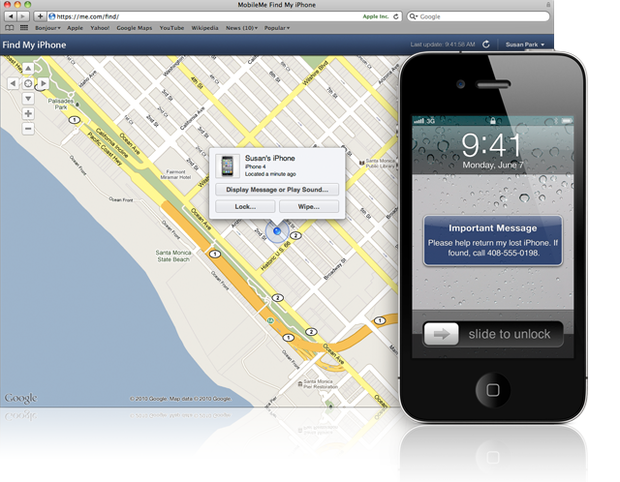
Điều này rất quan trọng. Find My iPhone là một tính năng của iCloud được xây dựng trên GPS của iPhone để xác định vị trí của nó trên bản đồ. Nếu có dịch vụ này, hẳn bạn sẽ không quá lo khi điện thoại bị mất hoặc bị trộm. Nhưng để sử dụng Find My iPhone khi điện thoại của bạn bị mất, trước tiên bạn phải cài đặt nó. Làm điều đó ngay bây giờ và bạn sẽ không phải hối tiếc sau này.
7. Cài đặt và sử dụng Touch ID, xác nhận vân tay trên iPhone
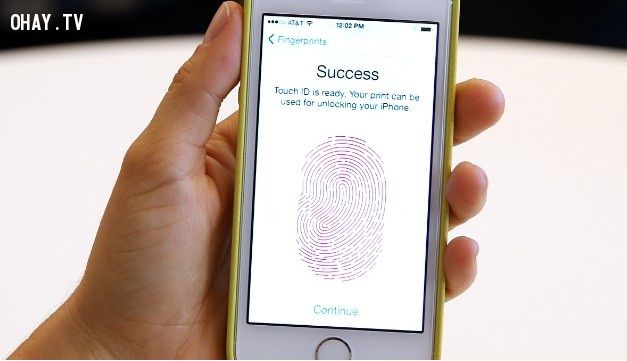
Đây là một bước quan trọng nếu bạn muốn giữ an toàn cho iPhone của bạn. Touch ID là máy quét dấu vân tay được xây dựng vào nút Home trên iPhone 5S, 6 và 6 Plus. Trong khi Touch ID ban đầu chỉ được sử dụng để mở khóa điện thoại, trong iOS 8 bất kỳ ứng dụng đều có thể sử dụng nó. Bạn có thể dùng nó cho bất kỳ ứng dụng nào để bảo vệ an toàn cho điện thoại. Không chỉ có vậy, nó cũng có tính năng bảo mật quan trọng cho Apple Pay, hệ thống thanh toán không dây của Apple. Touch ID cài đặt đơn giản và dễ sử dụng, và làm cho điện thoại của bạn cũng an toàn hơn.
8. Thiết lập Medical ID
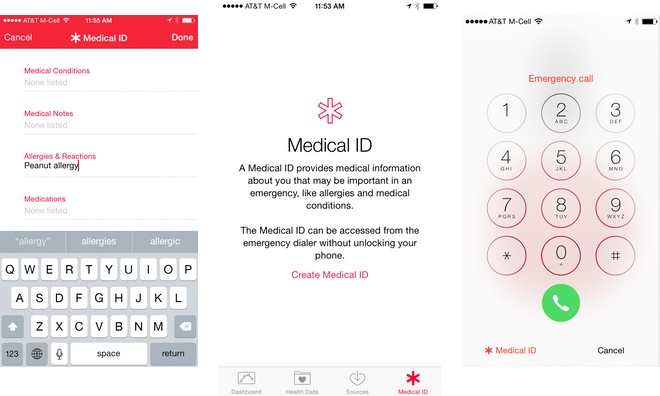
Với việc bổ sung các ứng dụng y tế trong iOS 8, iPhone và các thiết bị iOS khác bắt đầu có vai trò quan trọng trong sức khỏe của chúng ta. Một trong những cách dễ nhất, và có khả năng hữu ích nhất, cách bạn có thể tận dụng lợi thế của việc này là bằng cách thiết lập Medical ID. Công cụ này cho phép bạn biết thêm các thông tin mà bạn muốn tìm khi gặp phải các trường hợp y tế khẩn cấp. Medical ID là một sự trợ giúp lớn. Và đương nhiên bạn sẽ chẳng sử dụng được nó nếu không cài đặt.
9. Tìm hiểu về Built-In Apps
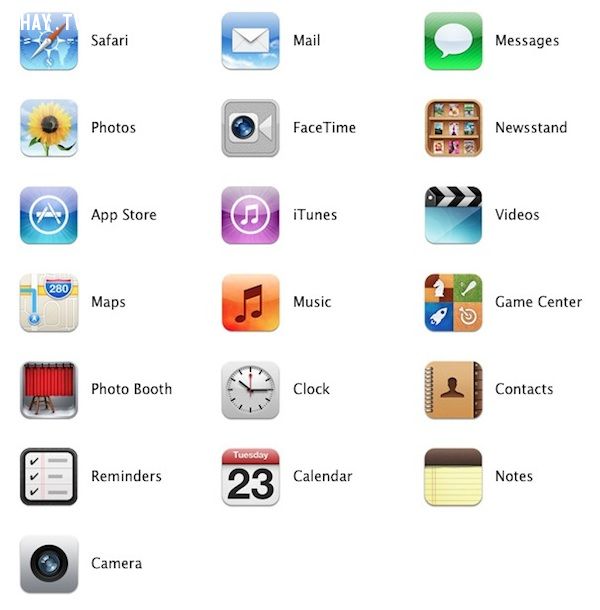
Các ứng dụng mà bạn cần đều có ở App Store. Nhưng trước đó, bạn nên tìm hiểu làm thế nào để sử dụng các ứng dụng được xây dựng trong trình duyệt web, email, hình ảnh, âm nhạc, gọi điện thoại, và nhiều hơn nữa.
10. Get new Apps
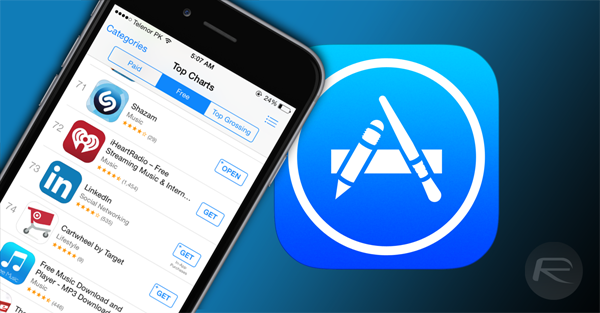
Khi bạn đã dành một ít thời gian để tìm hiểu về các ứng dụng, “điểm dừng chân” tiếp theo của bạn chính là App Store, nơi bạn có thể nhận được tất cả các loại chương trình mới. Cho dù bạn đang tìm kiếm trò chơi hoặc một ứng dụng để xem Netflix trên iPhone của bạn, ý tưởng về những gì để làm cho bữa tối hoặc ứng dụng để giúp bạn cải thiện công việc của bạn, bạn sẽ tìm thấy chúng tại App Store và thường chỉ mất 1 hoặc 2 đô la, nếu không miễn phí.